プロジェクト管理は、すべての企業がいつか考慮しなければならないことです。あなたの会社は最初は小さな会社だったかもしれませんが、会社が成長するにつれて、あなたが着手するプロジェクトの数も増えていきます。これらのプロジェクトは成長を続けているため、プロジェクトをより適切に管理するだけでなく、同様のプロジェクトの作成を容易にする手段が必要になります。
ONLYOFFICEを試してみた場合は、プロジェクト管理コンポーネントが含まれていることがわかります。ただし、プロジェクト管理ツールがプロジェクトテンプレートを備えていることをご存じないかもしれません。これらのテンプレートを使用すると、プロジェクト構造(マイルストーン)や事前構成されたタスクを含むプロジェクトテンプレートを作成できるようになります。テンプレートの各マイルストーンで、名前を付けてから期間を設定できます。
TechRepublicの最新情報
たとえば、新しい開発プロジェクトを頻繁に作成する必要があるとします。各プロジェクトには、次のマイルストーンが含まれています(期間はさまざまです)。
- 要件の収集。
- 要件の期待を検証します。
- 開発前の計画。
- 品質保証テスト。
- ユーザー受け入れテスト。
- 導入。
- サポート
次のようなタスクも含める必要がある場合があります:
- 開発者を割り当てます。
- 費用の見積もり。
- ドキュメント
マイルストーンとタスクをまとめたので、これらすべてのアイテムを含むテンプレートを作成できます。それを実現させましょう。
必要なもの
プロジェクトテンプレートを作成するには、OTRSの実行中のインスタンスが必要です(UTRSをデプロイする方法については、Ubuntu Server 20.04にOTRSコミュニティエディションヘルプデスクトッププラットフォームをインストールする方法を参照してください)。
プロジェクトテンプレートの作成方法
ONLYOFFICEのインスタンスにログインし、メインウィンドウから[プロジェクト]をクリックします(図A 。
図A

表示されたウィンドウで、サイドバーから[プロジェクトテンプレート]をクリックします(図B 。
図B
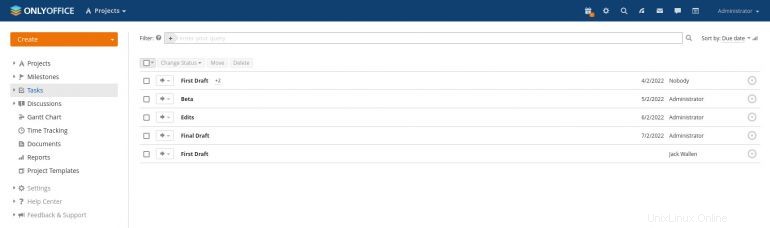
[プロジェクトテンプレート]をクリックし、次のウィンドウで[最初のテンプレートの作成]をクリックします(図C 。
図C
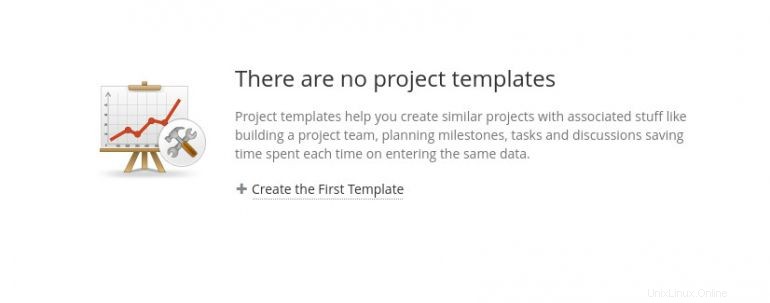
結果のウィンドウ(図D )、テンプレートに名前を付けて、[マイルストーンの追加]をクリックします。
図D
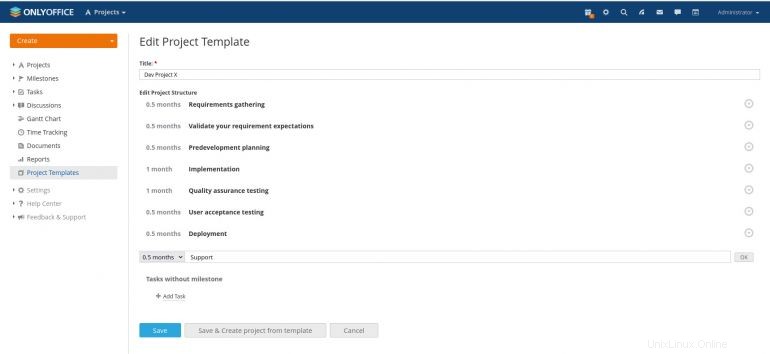
マイルストーンを追加し続けます(そして、すべてが入力されるまで期間を関連付けます)。次に、[タスクの追加]をクリックして、必要なすべてのタスクを追加します(図E 。
図E
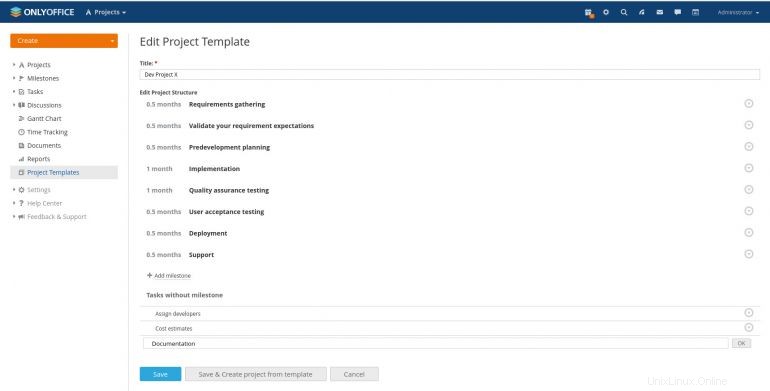
特定のタスクを特定のマイルストーンに割り当てる必要がある場合は、マイルストーンに関連付けられているドロップダウン矢印をクリックしてから、[タスクの追加]をクリックします。マイルストーンには、必要な数のタスクを追加できます(図F 。
図F
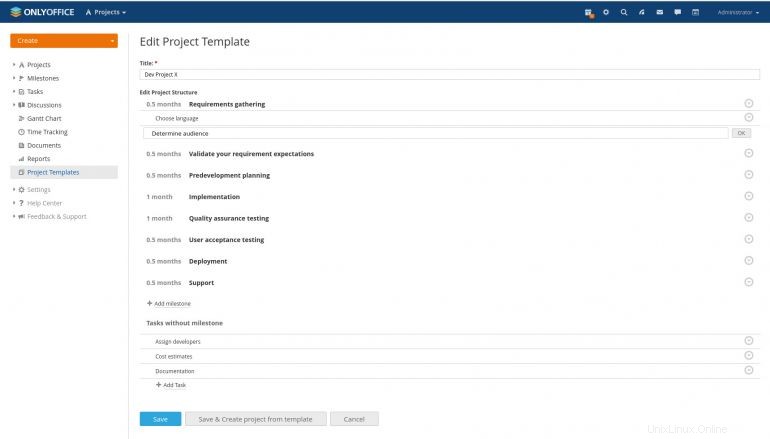
テンプレートが完成したら、[保存]をクリックしてテンプレートを完成させます。それが完了すると、プロジェクトテンプレートのリストが表示されます。テンプレートを選択し、[プロジェクトの作成]をクリックすると、テンプレートのすべてのマイルストーンとタスクを含む[新しいプロジェクトの作成]ページが表示されます。プロジェクトに名前と説明を付け、チームを割り当てて、[保存]をクリックするだけです(図G 。
図G
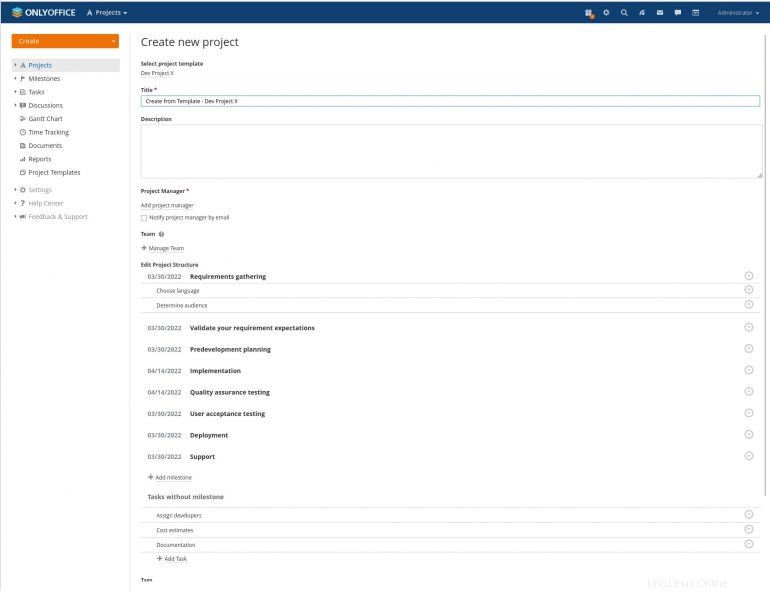
ONLYOFFICEProjectsのプロジェクトテンプレートを作成する方法はこれですべてです。これは、プロジェクト管理を始めたばかりで、機能を無駄にしない社内ソリューションが必要な場合に最適なオプションです。
TechRepublicに登録する YouTubeでテクノロジーを機能させる方法 ジャックウォレンからのビジネスプロ向けの最新の技術アドバイス。
ソースリンク